Come rimuovere gli annunci pop-up indesiderati su Android e iOS
Pubblicato: 2019-12-07Sbarazzati di annunci fastidiosi e banner pop-up. Ecco come rimuovere e bloccare gli annunci pop-up su dispositivi iPhone e Android .
Le pubblicità fastidiose rovinano la tua esperienza online? I banner pop-up riempiono spesso lo schermo del tuo smartphone? Hai accidentalmente fatto clic su un'aggiunta indesiderata durante la lettura delle ultime notizie tecnologiche che ti stanno reindirizzando a una pagina sconosciuta? Se sì, allora ci sono alte probabilità che il tuo smartphone abbia una sorta di malware o problemi relativi ai virus.
I banner pop-up e i reindirizzamenti del browser sono molto fastidiosi e possono anche causare errori di seguito.
- Un improvviso cambiamento nel tuo motore di ricerca
- Aggiunta di barre degli strumenti sconosciute
- Alterazione nel tuo browser web
- Velocità di caricamento della pagina lenta
Continua a leggere per dare un'occhiata più da vicino alla riduzione del numero di annunci che vengono forzati nei tuoi iPhone e dispositivi Android.
Come rimuovere gli annunci pop-up dai tuoi dispositivi Android?
Il metodo indicato di seguito copre quasi tutte le versioni dei dispositivi Android e ti aiuterà a bloccare gli annunci indesiderati, i reindirizzamenti del browser e a migliorare la tua esperienza web complessiva.
Se incontri banner pop-up non identificati dal nulla, è molto probabile che un'infezione indesiderata del PC spinga banner a schermo intero sullo schermo. Segui i passaggi indicati per trovare l'elemento criminale dietro di esso.
- Avvia le "Impostazioni" e cerca "Visualizza su altre app" nella barra di ricerca. (Digita "Appari in primo piano" per i dispositivi Android con Nougat o versioni successive).
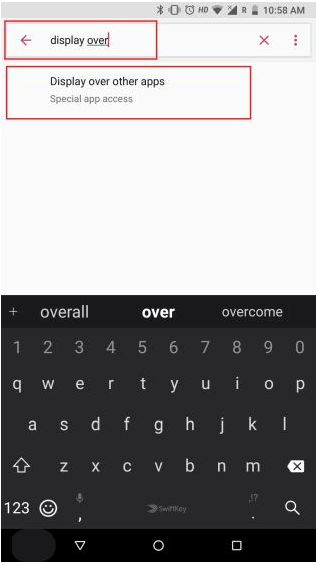
- Nella finestra successiva, fai nuovamente clic sulla stessa opzione "Visualizza su altre app", vedrai un elenco a discesa di app che godono dell'autorizzazione per visualizzare finestre pop-up sullo schermo.
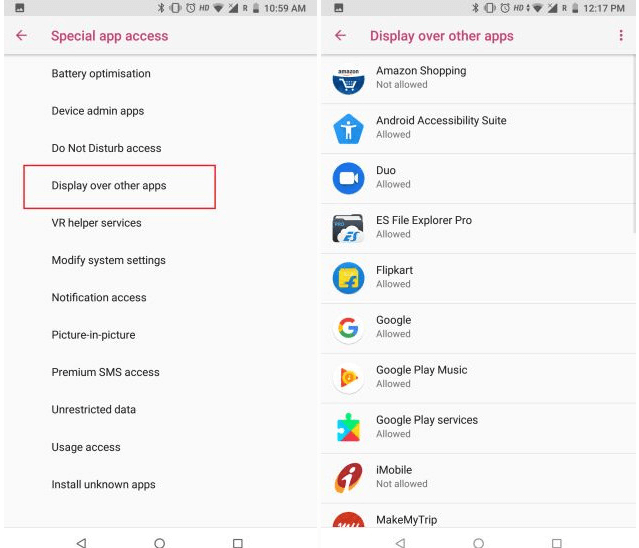
- Controlla l'elenco di tutte le app sospette e disabilitale. Tuttavia, se ti stai confondendo, disabilita tutte le app e quindi concedi il permesso a quelle legittime una per una. Una volta che riesci a trovare quelli difettosi, disinstallali.
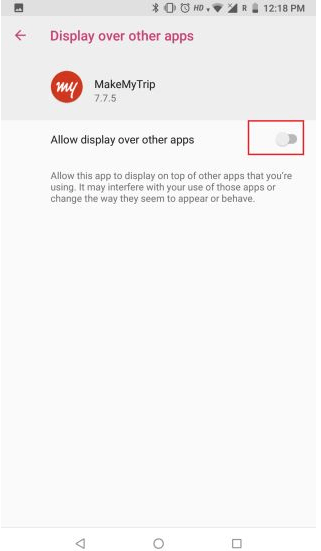
- Per gli utenti che utilizzano un browser Chrome sul tuo gadget Android possono anche sperimentare annunci intrusivi sul loro schermo. Se desideri bloccare questi annunci, avvia il browser Chrome, vai su "Impostazioni" seguito da "Impostazioni sito".
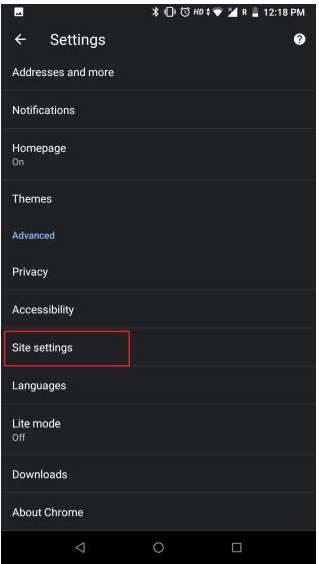
- Cerca "Pop-up e reindirizzamenti" e tocca per disabilitarlo.
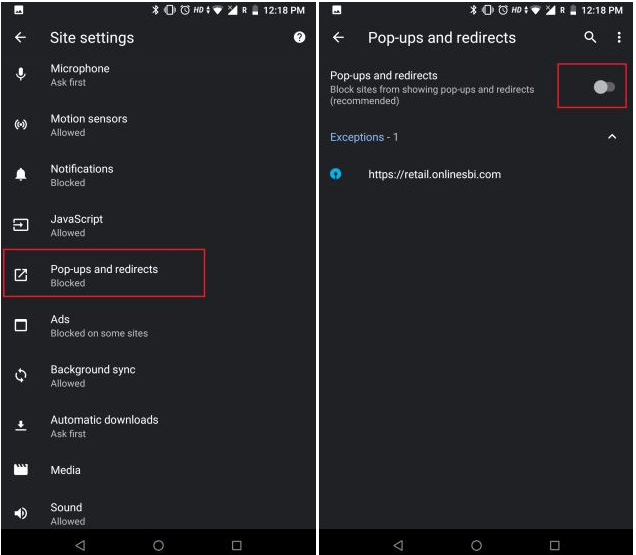
- Allo stesso modo, disabilita l'opzione "Annunci" per proteggere il tuo dispositivo Android da banner e annunci ingannevoli.
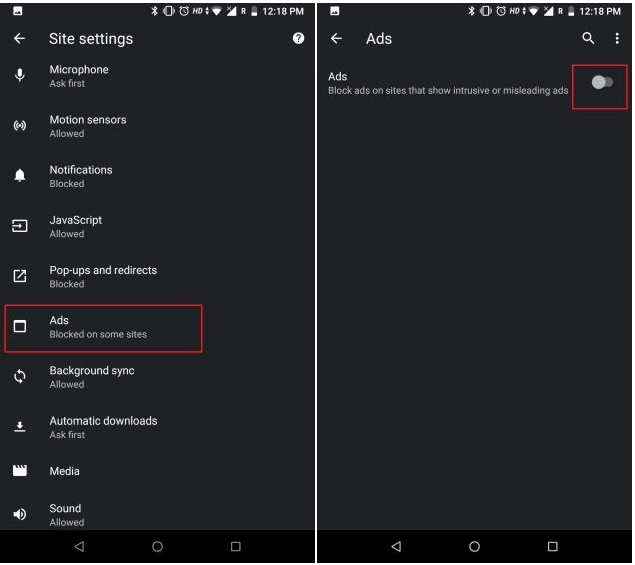
Inoltre, l'abilitazione del " Risparmio dati " o della " Modalità luce " sul tuo dispositivo può anche fungere da blocco pop-up. È un modo utile per rimuovere enormi banner pubblicitari, collegamenti fuorvianti e annunci fastidiosi.
GUARDA ANCHE: Come eseguire il backup del tuo Android
Come bloccare i popup da iPhone?
Cominciamo con un esempio qui.
Supponiamo che tu stia lavorando a un importante progetto d'ufficio e improvvisamente sullo schermo del tuo telefono appare un annuncio pop-up che dice che hai vinto una lotteria. Bene, non ti eccitare, tali annunci sono per lo più sponsorizzati da agenti di terze parti e sono progettati specificamente per guadagnare entrate.
C'è un modo per bloccare questi banner non identificati? Sì, ci sono diversi metodi. Resta sintonizzato per scoprire come rimuovere gli annunci pop-up dal tuo iPhone.

1. Cancella la cronologia di navigazione
Browser Safari
- Apri la scheda "Impostazioni" sul tuo iPhone e vai su Safari Browser.
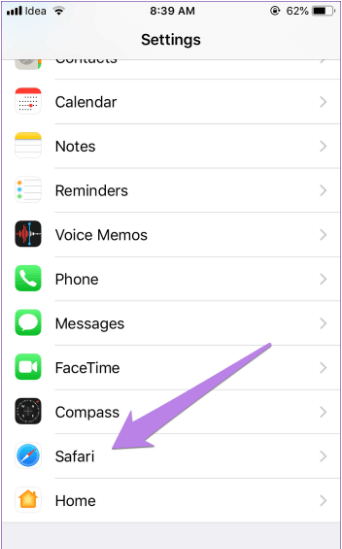
- Dalla finestra appena visualizzata, scegli "Cancella cronologia e dati del sito Web".
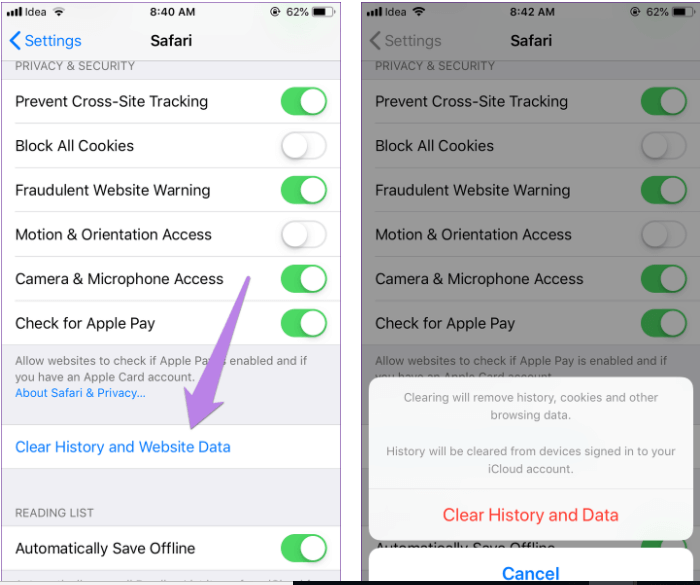
- Infine, fai clic su "Cancella cronologia e dati" per autorizzare la tua azione.
Nota: se non desideri cancellare la cronologia di navigazione completa e desideri solo rimuovere i dati del sito, segui i passaggi seguenti per farlo:
- Apri la scheda "Impostazioni" sul tuo iPhone e vai su Safari Browser.
- Scegli l'opzione "Avanzate" seguita dalla scheda Dati del sito web.
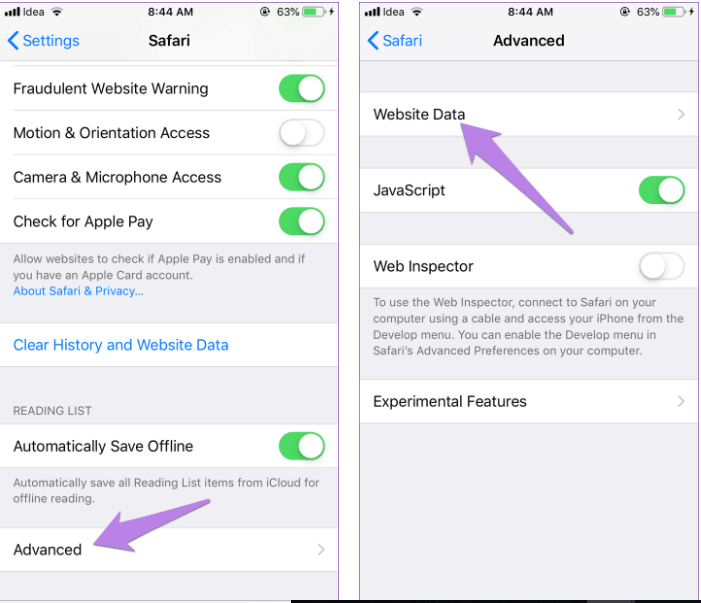
- La nuova finestra fornirà i dettagli dei dati consumati dai vari siti. Puoi controllare l'elenco e rimuovere individualmente i siti Web che ritieni siano responsabili della visualizzazione di annunci pop-up.
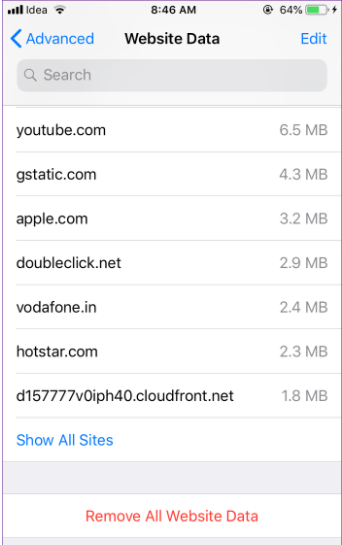
- Seleziona i siti rilevanti, clicca su “Modifica” seguito dal pulsante “Rimuovi”.
- Riavvia il dispositivo per applicare le modifiche.
Google Chrome
- Avvia Google Chrome sul tuo iPhone dalla finestra Impostazioni.
- Fare clic sull'icona a tre punti e toccare il pulsante "Cronologia" dalla finestra visualizzata
- Quindi fare clic su "Cancella dati di navigazione".
- Infine, riavvia il dispositivo per applicare le modifiche.
2. Blocca gli annunci pop-up
Un altro modo per bloccare gli annunci pop-up sul tuo iPhone è con l'aiuto delle funzionalità del browser integrate.
Safari
- Dalla scheda "Impostazioni" scegli "Safari".

- Cerca " Avviso sito Web fraudolento " e "Blocca popup" e disattivali.
Google Chrome
- Avvia "Google Chrome" dalla finestra Impostazioni.
- Fai clic sull'icona a tre punti e scegli la scheda "Impostazioni".
- Apri "Impostazioni contenuto" e quindi tocca il pulsante di attivazione/disattivazione per attivare l'opzione "Blocca popup".
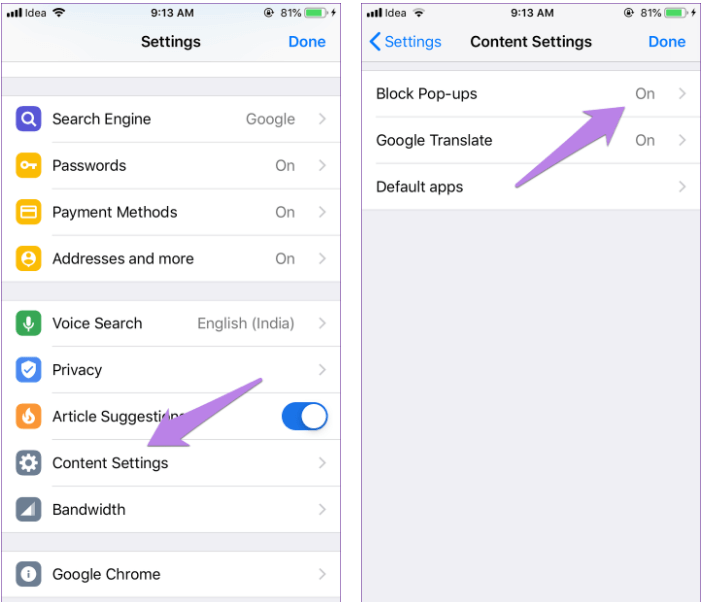
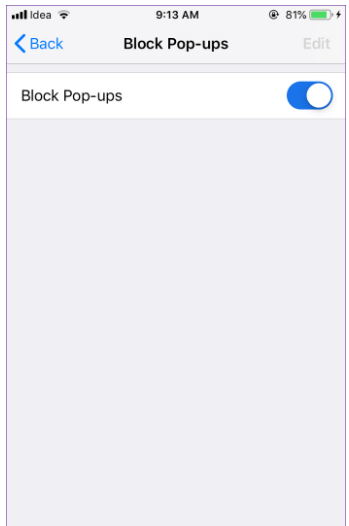
- Riavvia il tuo dispositivo.
3. Reimposta l'identificatore dell'inserzionista
Questo è un altro metodo che può funzionare come blocco popup attivo per il tuo dispositivo iOS.
- Accedi alla Privacy dalla finestra "Impostazioni".
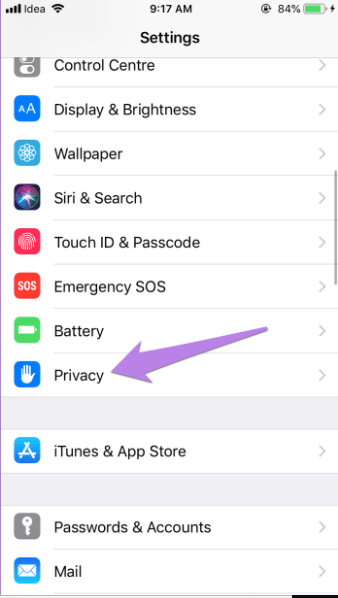
- Cerca "Pubblicità" e aprilo.
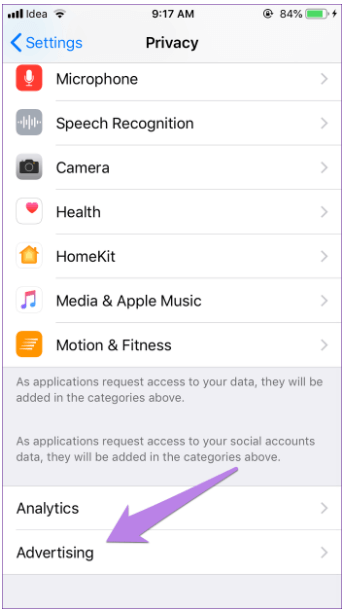
- Fare clic su "Reimposta identificatore pubblicitario" e quindi sul pulsante "Reimposta identificatore".
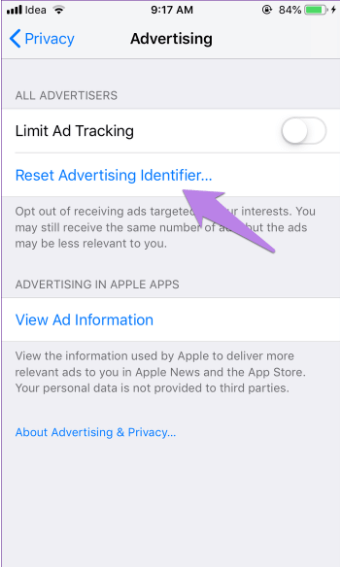
- Riavvia il tuo dispositivo iPhone.
Da leggere: Ripristina iPhone da iCloud Backup
Installa uno strumento Blocco app
Se nessuno dei metodi sopra menzionati funziona per te, scarica semplicemente un efficiente blocco dei popup per il tuo dispositivo Android o iPhone. Queste app offrono il modo più comodo e semplice per rimuovere annunci e reindirizzamenti del browser.
Sono relativamente facili da installare e garantiscono la completa sicurezza del tuo dispositivo da tutti gli elementi indesiderati.
Tuttavia, è sempre bene seguire alcune misure preventive piuttosto che intraprendere azioni correttive. Gli esperti raccomandano di impostare sempre l'opzione "Blocco popup" in modalità attiva. Inoltre, gli utenti dovrebbero evitare di visitare tutti i siti Web sospetti.
